在现代社会,电脑是我们日常工作和生活中必不可少的工具,而无法连接到网络将会给我们带来诸多不便。本文将介绍一些常见的解决电脑连接不上网络的方法和技巧,帮助读者迅速解决这一问题,确保网络畅通。
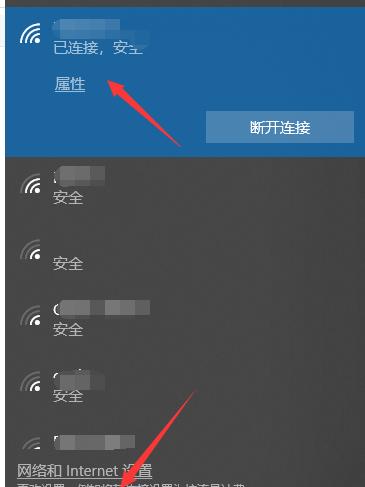
检查网络连接是否正常
通过点击电脑右下角的网络图标,检查网络连接是否已经打开,并确保Wi-Fi或以太网已经连接成功。
检查网络线路是否连接正确
确保网线插入正确的端口,并检查网线是否被意外拔出或损坏。
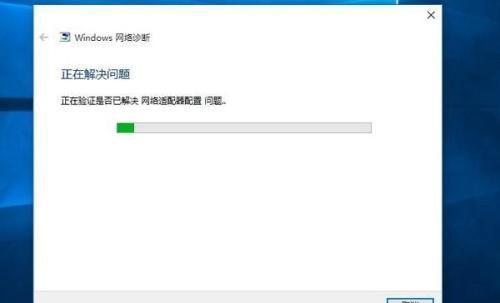
尝试重启电脑和路由器
有时候问题可能仅仅是网络设备出现了小故障,通过重启电脑和路由器可以尝试解决这一问题。
检查IP地址设置是否正确
打开控制面板,点击“网络和共享中心”,然后选择“更改适配器设置”,找到对应的网络连接,点击右键选择“属性”,在“Internet协议版本4(TCP/IPv4)”选项中检查IP地址设置是否正确。
尝试使用Windows网络故障排除工具
打开控制面板,点击“网络和共享中心”,然后选择“故障排除问题”,选择网络适配器故障排除,并按照提示进行操作。
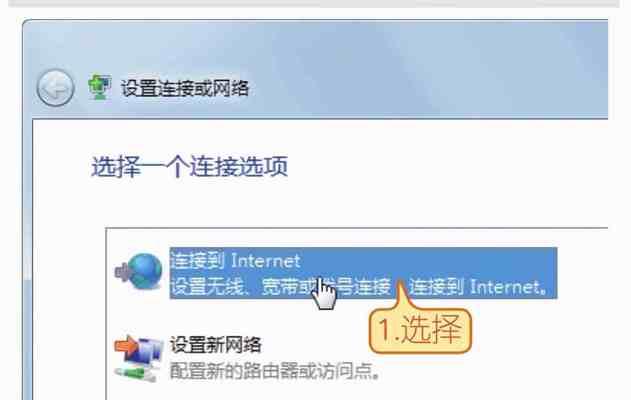
检查防火墙设置是否阻止网络连接
有时候防火墙设置会阻止电脑与网络连接,可以通过关闭防火墙或者添加网络连接的例外来解决问题。
查看设备管理器中的网络适配器是否正常
打开设备管理器,找到“网络适配器”选项,检查是否有感叹号或问号,如果有,则可能是驱动程序出现问题,需要重新安装或更新驱动程序。
尝试使用命令行工具修复网络问题
打开命令提示符,输入命令“ipconfig/release”和“ipconfig/renew”,尝试刷新IP地址和重建网络连接。
检查DNS服务器设置是否正确
在控制面板中找到“网络和共享中心”,选择“更改适配器设置”,找到对应的网络连接,点击右键选择“属性”,在“Internet协议版本4(TCP/IPv4)”选项中点击“属性”,确保DNS服务器设置正确。
尝试更改DNS服务器地址
在网络连接的属性中,选择“Internet协议版本4(TCP/IPv4)”选项,点击“属性”,然后选择“使用下面的DNS服务器地址”,尝试更换为公共DNS服务器地址,如8.8.8.8和8.8.4.4。
查看路由器设置是否正确
打开浏览器,输入路由器的IP地址,登录路由器后台管理界面,检查无线设置和安全设置是否正确。
检查网络服务提供商是否有故障
如果以上方法都无法解决问题,可以拨打网络服务提供商的客服电话,查询是否有故障或维修情况。
尝试在安全模式下进行网络连接
有时候电脑的安全软件会影响网络连接,可以尝试在安全模式下进行网络连接,排除软件冲突问题。
检查电脑是否感染了病毒或恶意软件
使用安全软件进行全盘扫描,确保电脑没有感染病毒或恶意软件。
寻求专业人士的帮助
如果以上方法都无法解决问题,建议寻求专业人士的帮助,可能需要进一步检查硬件或进行其他高级操作。
电脑连接不上网络可能是由于多种原因造成的,但大多数情况下可以通过简单的操作解决。本文介绍了15种常见的解决方法,希望能帮助读者迅速解决网络连接问题,保持网络畅通。





